对于修图的人来说,p图是很常用的操作,那么带衣架的衣渲舫蒇芘服怎么把衣架用ps去掉呢?下面就来介绍一下用ps去掉衣服上衣架的方法,希望对你有所帮助。

工具/原料
Adobe Photoshop CS6
带衣架的衣服怎么把衣架用ps去掉
1、第一步:在ps软件中打开需要去掉衣架的图片。



2、第二步:按Ctrl+J键复制背景图层。

3、第三步:在左侧工具栏中选择“多边形套索工具”,选中需要去掉的衣架部分。

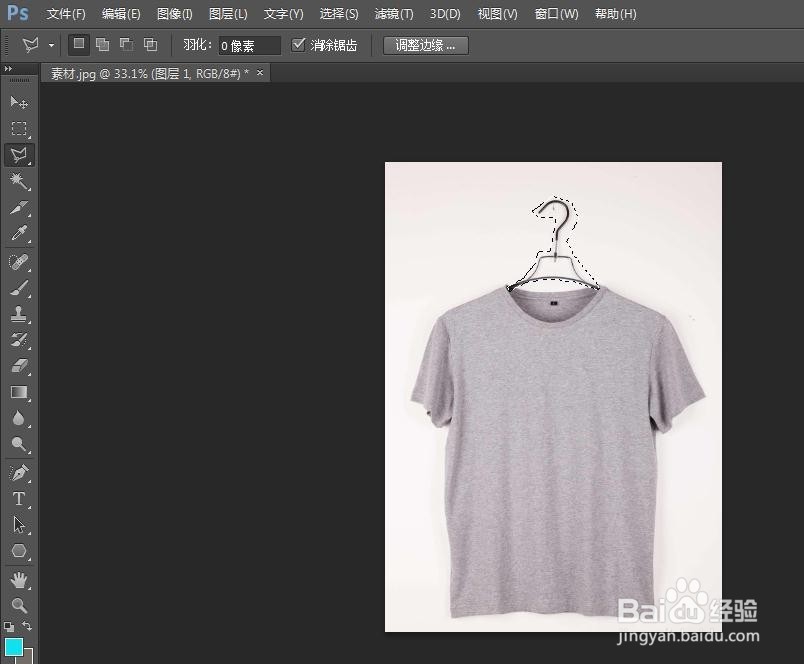
4、第四步:在菜单栏“编辑”中选择“填充”。
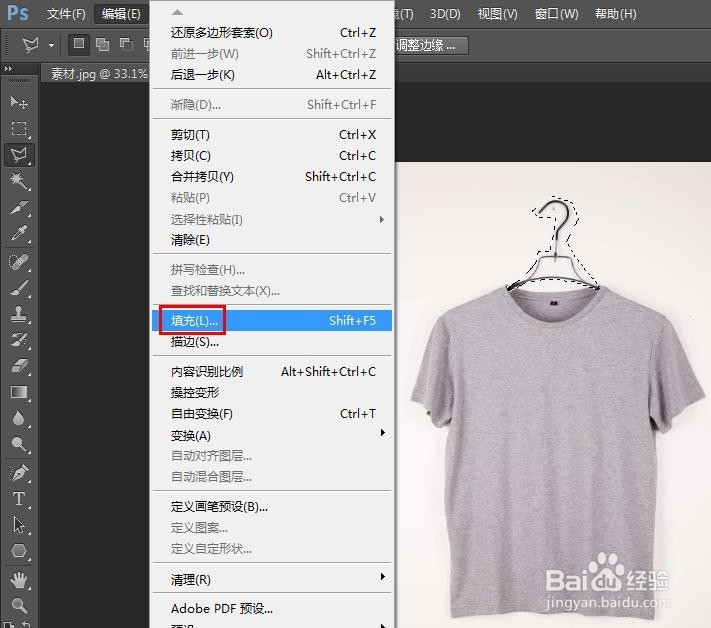
5、第五步:填充内容选择“内容识别”,单击“确定”按钮。
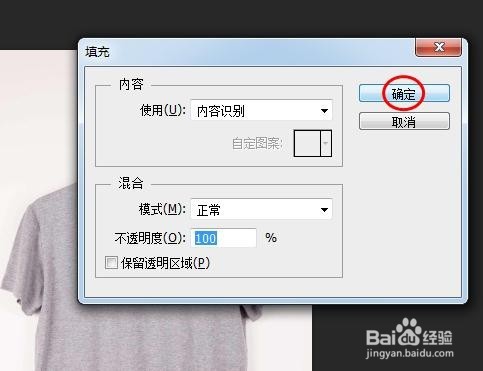
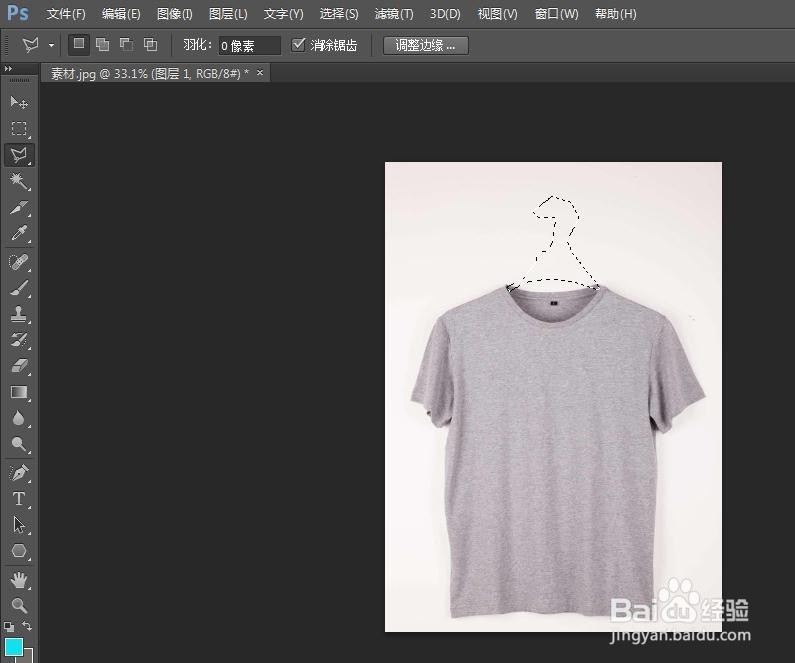
6、第六步:Ctrl+D键取消选区,完成操作。

